本機からメールを送信できるようにする
インターネットファクスやスキャナーでメール送信するための設定をします。サーバーとの接続と認証の設定が完了したら、メールアドレスを指定して送信できるようになります。
また、以下の項目をあらかじめ設定しておくと、メール作成時の手間を軽減できます。
送信のたびに送信者(From:)を指定しなくても、管理者のメールアドレスを使用して送信するように設定する。
挨拶や送信案内などメールに入力する本文を、あらかじめ定型文として登録する。
メール送信の設定をする(設定画面のタイプ:標準)
 ホーム画面で[設定]を押す。
ホーム画面で[設定]を押す。
 [システム設定]を押す。
[システム設定]を押す。
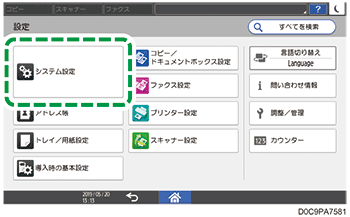
 [送信(メール/フォルダー)]
[送信(メール/フォルダー)] [メール]
[メール] [SMTPサーバー]と押す。
[SMTPサーバー]と押す。
 サーバーの情報を設定する。
サーバーの情報を設定する。
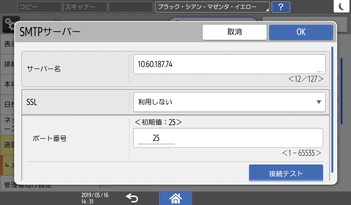
サーバー名:SMTP サーバーのFQDN(TCP/IP ネットワーク上のドメイン名/サブドメイン名/ホスト名を省略せずに指定した形式)もしくはIPv4 アドレスを入力します。FQDN で設定するときは、[システム設定]
 [ネットワーク/インターフェース]で[DNS設定]を設定してください。
[ネットワーク/インターフェース]で[DNS設定]を設定してください。SSL:SSLを使用するかどうかを設定します。
ポート番号:SMTPサーバーの接続に使用するポート番号を入力します。
 [接続テスト]を押し、サーバーとの接続が成功したら[OK]を押す。
[接続テスト]を押し、サーバーとの接続が成功したら[OK]を押す。
サーバーとの接続に失敗したときは、入力した情報が正しいか、ネットワーク管理者またはインターネットサービスプロバイダー(ISP)に確認してください。
 接続するSMTPサーバーの設定に応じて、[SMTP認証]や[POP before SMTP]を設定する。
接続するSMTPサーバーの設定に応じて、[SMTP認証]や[POP before SMTP]を設定する。
 設定が終わったら、[ホーム](
設定が終わったら、[ホーム]( )を押す。
)を押す。
管理者のメールアドレスで送信するよう設定する(設定画面のタイプ:標準)
[システム設定] [送信(メール/フォルダー)]
[送信(メール/フォルダー)] [メール]
[メール] [管理者メールアドレス]で管理者のメールアドレスを登録し、送信者名の自動指定を有効にします。
[管理者メールアドレス]で管理者のメールアドレスを登録し、送信者名の自動指定を有効にします。

スキャナーでメール送信をするときや、インターネットファクスを送信するときに、この手順で指定するメールアドレスから送信できます。
 ホーム画面で[設定]を押す。
ホーム画面で[設定]を押す。
 [システム設定]を押す。
[システム設定]を押す。
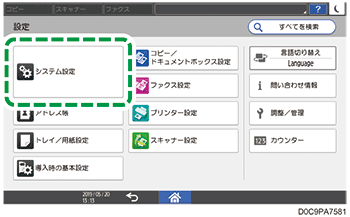
 [送信(メール/フォルダー)]
[送信(メール/フォルダー)] [メール]
[メール] [管理者メールアドレス]と押す。
[管理者メールアドレス]と押す。
 [管理者メールアドレス]の入力欄を押して、管理者のメールアドレスを入力する。
[管理者メールアドレス]の入力欄を押して、管理者のメールアドレスを入力する。
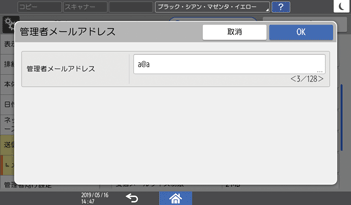
 [OK]を押す。
[OK]を押す。
 [送信者名自動指定]を押す。
[送信者名自動指定]を押す。
 [する]を選択して[OK]を押す。
[する]を選択して[OK]を押す。
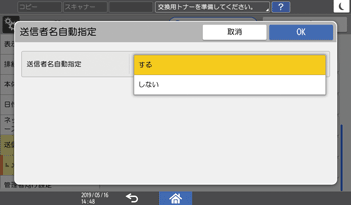
 設定が終わったら、[ホーム](
設定が終わったら、[ホーム]( )を押す。
)を押す。

管理者以外のメールアドレスで送信するときは、メール送信者を手動で指定し直してください。
インターネットファクスの送信用に別のアカウントを使用するときは、[ファクスメールアカウント]を設定してください。
定型文を登録する(設定画面のタイプ:標準)
[システム設定] [送信(メール/フォルダー)]
[送信(メール/フォルダー)] [メール]
[メール] [送信メール本文登録/変更/消去]で、メールの本文に使用する定型文を登録します。
[送信メール本文登録/変更/消去]で、メールの本文に使用する定型文を登録します。
 ホーム画面で[設定]を押す。
ホーム画面で[設定]を押す。
 [システム設定]を押す。
[システム設定]を押す。
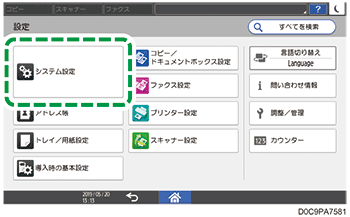
 [送信(メール/フォルダー)]
[送信(メール/フォルダー)] [メール]
[メール] [送信メール本文登録/変更/消去]と押す。
[送信メール本文登録/変更/消去]と押す。
 登録する項目を選び、[登録/変更]を押す。
登録する項目を選び、[登録/変更]を押す。
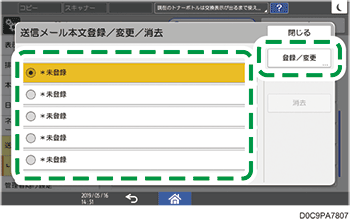
 登録名とメール本文の入力欄を押して、入力する。
登録名とメール本文の入力欄を押して、入力する。
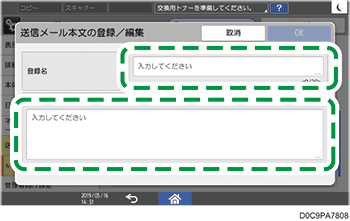
 [OK]を押す。
[OK]を押す。
 登録が終わったら、[ホーム](
登録が終わったら、[ホーム]( )を押す。
)を押す。

登録済みのメール本文を変更/消去するときは、[システム設定]
 [送信(メール/フォルダー)]
[送信(メール/フォルダー)] [メール]
[メール] [送信メール本文登録/変更/消去]の画面を表示し、項目を選んでから[登録/変更]または[消去]を押します。
[送信メール本文登録/変更/消去]の画面を表示し、項目を選んでから[登録/変更]または[消去]を押します。メール本文に定型文を入力する方法は、以下を参照してください。
メール送信の設定をする(設定画面のタイプ:従来)
 ホーム画面で[設定]を押す。
ホーム画面で[設定]を押す。
 [本体機能設定]
[本体機能設定] [システム設定]
[システム設定] [ファイル転送設定]タブ
[ファイル転送設定]タブ  [SMTPサーバー]と押す。
[SMTPサーバー]と押す。
 サーバーの情報を設定する。
サーバーの情報を設定する。
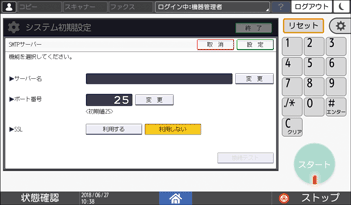
サーバー名:SMTP サーバーのFQDN(TCP/IP ネットワーク上のドメイン名/サブドメイン名/ホスト名を省略せずに指定した形式)もしくはIPv4 アドレスを入力します。FQDN で設定するときは、[システム設定]
 [インターフェース設定]タブ
[インターフェース設定]タブ  [ネットワーク/USB]で[DNS設定]を設定してください。
[ネットワーク/USB]で[DNS設定]を設定してください。ポート番号:SMTPサーバーの接続に使用するポート番号を入力します。
SSL:SSLを使用するかどうかを設定します。
 [接続テスト]を押し、サーバーとの接続が成功したら[確認]を押す。
[接続テスト]を押し、サーバーとの接続が成功したら[確認]を押す。
サーバーとの接続に失敗したときは、入力した情報が正しいか、ネットワーク管理者またはインターネットサービスプロバイダー(ISP)に確認してください。
 接続するSMTPサーバーの設定に応じて、[SMTP認証]や[POP before SMTP]を設定する。
接続するSMTPサーバーの設定に応じて、[SMTP認証]や[POP before SMTP]を設定する。
 設定が終わったら、[ホーム](
設定が終わったら、[ホーム]( )を押す。
)を押す。
管理者のメールアドレスで送信するよう設定する(設定画面のタイプ:従来)
[システム設定] [ファイル転送設定]タブで管理者のメールアドレスを登録し、送信者名の自動指定を有効にします。
[ファイル転送設定]タブで管理者のメールアドレスを登録し、送信者名の自動指定を有効にします。

スキャナーでメール送信をするときや、インターネットファクスを送信するときに、この手順で指定するメールアドレスから送信できます。
 ホーム画面で[設定]を押す。
ホーム画面で[設定]を押す。
 [本体機能設定]
[本体機能設定] [システム設定]
[システム設定] [ファイル転送設定]タブ
[ファイル転送設定]タブ  [管理者メールアドレス]と押す。
[管理者メールアドレス]と押す。
 管理者のメールアドレスを入力し、[OK]を押す。
管理者のメールアドレスを入力し、[OK]を押す。
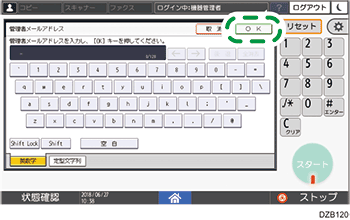
 [送信者名自動指定]を押す。
[送信者名自動指定]を押す。
 [する]を選択して[設定]を押す。
[する]を選択して[設定]を押す。
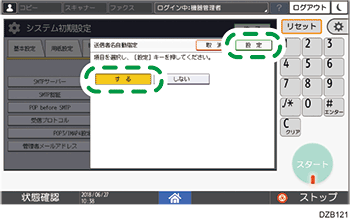
 設定が終わったら、[ホーム](
設定が終わったら、[ホーム]( )を押す。
)を押す。

管理者以外のメールアドレスで送信するときは、メール送信者を手動で指定し直してください。
インターネットファクスの送信用に別のアカウントを使用するときは、[ファクスメールアカウント]を設定してください。
定型文を登録する(設定画面のタイプ:従来)
[システム設定] [ファイル転送設定]タブで、メールの本文に使用する定型文を登録します。
[ファイル転送設定]タブで、メールの本文に使用する定型文を登録します。
 ホーム画面で[設定]を押す。
ホーム画面で[設定]を押す。
 [本体機能設定]
[本体機能設定] [システム設定]
[システム設定] [ファイル転送設定]タブ
[ファイル転送設定]タブ  [送信メール本文登録/変更/消去]と押す。
[送信メール本文登録/変更/消去]と押す。
 [登録/変更]
[登録/変更] [*未登録]と押す。
[*未登録]と押す。
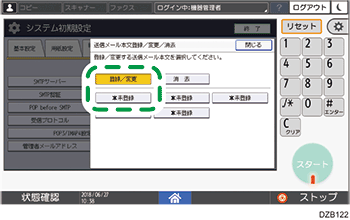
 メール本文を入力し、[設定]を押す。
メール本文を入力し、[設定]を押す。
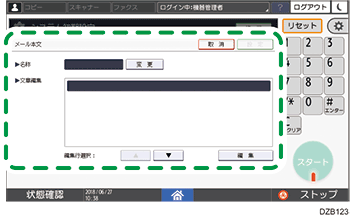
 登録が終わったら、[ホーム](
登録が終わったら、[ホーム]( )を押す。
)を押す。

登録済みのメール本文を変更/消去するときは、[システム設定]
 [ファイル転送設定]タブ
[ファイル転送設定]タブ  [送信メール本文登録/変更/消去]の画面を表示し、[登録/変更]または[消去]を押してメール本文を選択します。
[送信メール本文登録/変更/消去]の画面を表示し、[登録/変更]または[消去]を押してメール本文を選択します。メール本文に定型文を入力する方法は、以下を参照してください。
